Jika Anda senang membuat aplikasi database, tentu sudah tidak asing
dengan ODBC (Open DataBase Connectivity). Sebab ODBC memberikan
interface universal antara aplikasi dengan database server. Sehingga
pembuat aplikasi tidak perlu mempelajari masing-masing interface ke
database server. Database PostgreSQL juga menyediakan driver ODBC yaitu
psqlODBC.
Kita bisa menggunakan psqlODBC untuk keperluan, misalnya:
- Membuat aplikasi laporan sendiri (customize) menggunakan aplikasi reporting seperti Crystal Report.
- Membuat aplikasi tambahan yang memerlukan koneksi ke database PostgreSQL, tetapi tidak membutuhkan performance yang tinggi. Jika membutuhkan performance, harus menggunakan library native dari PostgreSQL.
1. Jalankan Application Stack Builder dari Start Menu->PostgreSQL 8.x->Application Stack Builder.
2. Pilih database server PostgreSQL yang ingin dikonfigurasi, dalam contoh ini PostgreSQL 8.4 di localhost. Kemudian klik ‘Next’.
3. Pilih Categories->Database Drivers->psqlODBC v08.04.200-1. Lalu klik ‘Next’
4. Pilh lokasi folder sementara untuk mendownload installer, dalam contoh ini ‘D:\temp’. Lalu klik ‘Next’.
5. Application Stack Builder akan mendownload package installer. Tunggu sampai selesai.
6. Setelah selesai, Klik ‘Next’ untuk menjalankan installer psqlODBC.
7. Anda akan melihat Wizard Setup psqlODBC seperti gambar berikut. Klik ‘Next’
8. Pilih lokasi instalasi psqlODBC, gunakan default Installation Directory seperti berikut. Lalu klik ‘Next’.
9. Setup siap melakukan instalasi psqlODBC. Klik ‘Next’.
10. Setup melakukan instalasi psqlODBC. Tunggu sampai selesai.
11. Jika berhasil, Anda akan melihat layar berikut. Klik ‘Finish’.
12. Application Stack Builder menampilkan pesan bahwa instalasi telah selesai. Klik ‘Finish’.





























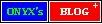


0 komentar:
Posting Komentar
Silahkan TInggalkan Komentar Anda di Blog Saya..
No SPAM and No PORN...
Terimakasih Telah meninggalkan Jejak Anda